写程序的人对世界都是友好的!你好世界!(Hello World)
工欲善其事必先利其器,本次以C#语言的开发工具为例,介绍一个世界级的集成开发工具(IDE,暂时就理解成是写代码和运行代码的东东即可):Visual Studio ,本次安装用最新的2017版本。最关键的还有,可以用免费版的,现在学习编程真是福利多多哈~
1.准备好你的电脑,操作系统最起码是Win7吧,检查一下硬盘空间是否有个20G~50G的样子;
2.打开浏览器,输入网址:https://www.visualstudio.com/zh-hans/downloads/

选择免费下载,入门已经够了
3.下载后是一个这样的东东
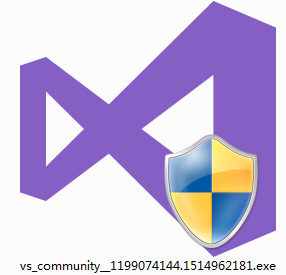
文件很小,需要双击打开
4.接下来就跟游戏安装一样,一步步跟着走就成:

单击继续

快不快,看电脑配置

我是等了一阵~

入门用勾选不必太多,前两个必选,其他看着选,如果硬盘足够可以都选,估计60G到80G
点击安装后进入如下界面,在这里你会等待很长一段时间,建议你可以去干点别的事情~

在线安装,时间会比较长
结束时有时候可能会提示重新启动计算机,跟着提示走即可:

革命阶段性成功!
单击上面页面的蓝色启动按钮,开启C#程序之旅!(首次启动需要耐心等待一阵)
5.C#是微软公司(创始人就是那个辍学的比尔盖茨^_^)的一款编程语言,读作C Sharp(sei 沙浦),或者叫C井也成。作为一个初学语言简单,容易入门,容易看到效果。接下来试着写一行代码试一试吧:

首次启动时会出现,直接点击以后再说
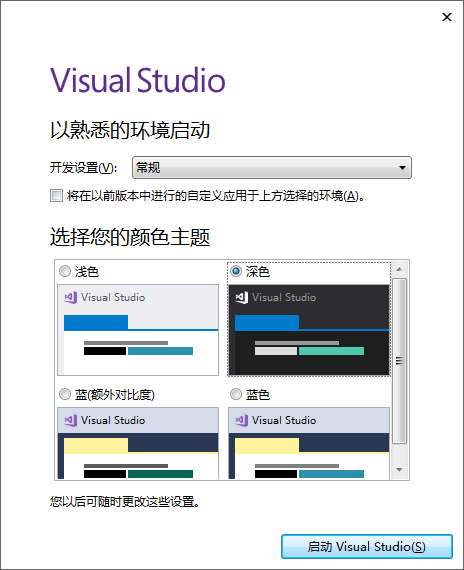
也是首次启动出现,我们选择一个深色吧,显的有黑科技感

首次,启动会慢一点,咱们耐心一点

多么美妙的画面
接下来开始创建一个“项目”

选择菜单,跟着红框走

按着顺序走,注意位置保存到哪里了?下次打开你得知道在哪里

默认就给我们写好了15行代码
首先不用管这些出来的代码都是什么意思,按照下面的图增加一行代码即可。注意除了出现的汉字和感叹号,其他都是半角的英文输入法的字母和符号。

注意13行红色框中的代码

现在要开始执行了,惯例按着红框走~

万里长征第一步!
看看我们花了多长时间进行安装和首次运行成功?这一切都是值得的!你已经完成了作为上帝第一天创世界的工作。现在可以关闭开发工具休息一会了,捅开这层纸不容易,给你点赞!
下面的图是你想再次打开时的情况:

双击打开就可以了
阵地有了,其他还远吗?其实,进入陌生的领域需要的仅仅是耐心和坚持。
